Doe een gratis scan en controleer of uw computer is geïnfecteerd.
VERWIJDER HET NUOm het volledige product te kunnen gebruiken moet u een licentie van Combo Cleaner kopen. Beperkte proefperiode van 7 dagen beschikbaar. Combo Cleaner is eigendom van en wordt beheerd door RCS LT, het moederbedrijf van PCRisk.
Wat voor soort malware is ArrowRAT?
ArrowRAT is de naam van een Remote Access Trojan (RAT) waarmee bedreigers verschillende kwaadaardige activiteiten kunnen uitvoeren op geïnfecteerde/toegelaten computers. ArrowRAT wordt aangeboden als Malware-as-a-Service (MaaS). De makers ervan bieden drie abonnementen aan: maandelijks ($100), drie maanden ($300) en levenslang ($400).
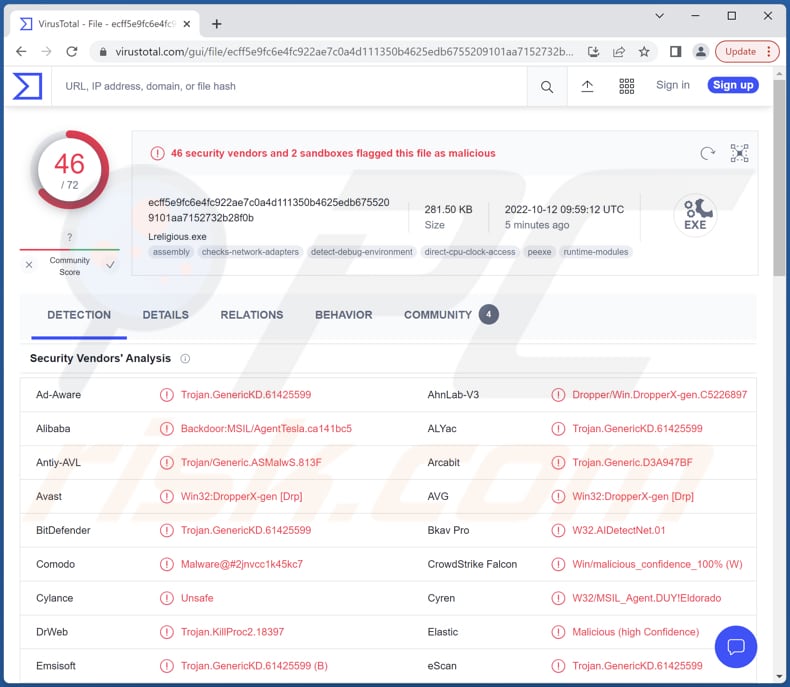
Meer over ArrowRAT?
ArrowRAT bevat een HVNC-module (Hidden Virtual Network Computing), waarmee cybercriminelen een verborgen virtueel bureaublad kunnen starten op geïnfecteerde computers met minimale computervaardigheden. Bedreigers kunnen ArrowRAT gebruiken om toegang te krijgen tot meerdere browsers (Chrome, Firefox, Brave en Edge) en e-mailclients (Outlook, Thunderbird en Foxmail).
Cybercriminelen kunnen opgeslagen wachtwoorden, browsegeschiedenis en cookies van webbrowsers verkrijgen en profielen klonen. ArrowRAT kan ook wachtwoorden herstellen van browsers zoals 360, Amigo, Chromium, Comodo en Comodo Dragon, Epic Privacy Browser, Kometa, Opera, Orbitum, Torch, Vivaldi en een aantal andere browsers.
Bovendien kan ArrowRAT systeeminformatie verkrijgen, toetsaanslagen vastleggen, bestanden en mappen verbergen, bestanden en opstartitems beheren, webcam en microfoon inschakelen, CMD-commando's uitvoeren, het register bewerken, UAC gebruiken en processen die in het Taakbeheer lopen, doen stoppen.
Met de keylogging-functie kunnen cybercriminelen toetsenbordinvoer registreren (alle gegevens die met een toetsenbord worden getypt). Gewoonlijk gebruiken bedreigers deze functie om wachtwoorden, creditcardgegevens, identiteitskaartinformatie en andere gevoelige informatie te stelen.
| Naam | ArrowRAT Remote Access Trojan |
| Type bedreiging | Remote Administration Trojan (RAT) |
| Detectienamen | Avast (Win32:DropperX-gen [Drp]), Combo Cleaner (Trojan.GenericKD.61425599), ESET-NOD32 (een variant van MSIL/TrojanDownloader.Agent.NBX), Kaspersky (HEUR:Backdoor.MSIL.Remcos.gen), Microsoft (Trojan:MSIL/AgentTesla.FYSM), volledige lijst (VirusTotal) |
| Symptomen | De meeste RAT's zijn ontworpen om stiekem te infiltreren in de computer van het slachtoffer en stil te blijven, en dus zijn er geen specifieke symptomen duidelijk zichtbaar op een geïnfecteerde machine. |
| Verspeidingsmethodes | Geïnfecteerde e-mailbijlagen, schadelijke online advertenties, social engineering, softwarekrakers. |
| Schade | Gestolen wachtwoorden en bankgegevens, identiteitsdiefstal, de computer van het slachtoffer toegevoegd aan een botnet, geldelijk verlies. |
| Malware verwijderen (Windows) |
Om mogelijke malware-infecties te verwijderen, scant u uw computer met legitieme antivirussoftware. Onze beveiligingsonderzoekers raden aan Combo Cleaner te gebruiken. Combo Cleaner voor Windows DownloadenGratis scanner die controleert of uw computer geïnfecteerd is. Om het volledige product te kunnen gebruiken moet u een licentie van Combo Cleaner kopen. Beperkte proefperiode van 7 dagen beschikbaar. Combo Cleaner is eigendom van en wordt beheerd door RCS LT, het moederbedrijf van PCRisk. |
ArrowRAT in het algemeen
ArrowRAT bevat functies waarmee cybercriminelen gevoelige informatie kunnen stelen en verschillende acties kunnen uitvoeren op geïnfecteerde computers. Een computer geïnfecteerd met ArrowRAT kan problemen veroorzaken zoals identiteitsdiefstal, geldverlies, verlies van toegang tot verschillende online accounts, bijkomende infecties en meer.
Voorbeelden van andere RAT's zijn HyperBro, RokRAT en Trochilus.
Hoe is ArrowRAT in mijn computer geïnfiltreerd?
Gewoonlijk sturen cybercriminelen e-mails met schadelijke koppelingen of bijlagen, gebruiken ze valse installatieprogramma's voor illegale software (of kraakprogramma's), verschillende onbetrouwbare bronnen voor het downloaden van software of valse updaters om gebruikers ertoe te verleiden computers te infecteren.
In alle gevallen proberen bedreigers gebruikers ertoe te bewegen zelf malware uit te voeren. Gewoonlijk gebruiken zij schadelijke MS Office-, PDF-documenten, JavaScript-bestanden, uitvoerbare bestanden, ISO-bestanden, ZIP-, RAR- of andere bestanden om malware te verspreiden.
Voorbeelden van onbetrouwbare bronnen die door bedreigers worden gebruikt om gebruikers te verleiden tot het downloaden van malware zijn P2P-netwerken, onofficiële (of gecompromitteerde) pagina's, downloaders van derden, gratis websites voor het hosten van bestanden, enz.
Hoe vermijdt u de installatie van malware?
Gebruik altijd officiële pagina's en directe links om software (en bestanden) te downloaden. Vertrouw geen andere bronnen (voorbeelden staan in de vorige paragraaf). Update en activeer de geïnstalleerde software op de juiste manier: doe dit met behulp van functies die door de officiële softwareontwikkelaars worden aangeboden/gemaakt.
Houd uw computer en geïnstalleerde programma's bijgewerkt. Open geen links of bijlagen/bestanden in verdachte e-mails (bijvoorbeeld irrelevante e-mails van onbekende of willekeurige personen). Als u denkt dat uw computer al geïnfecteerd is, raden we u aan een scan uit te voeren met Combo Cleaner Antivirus voor Windows om geïnfiltreerde malware automatisch te verwijderen.
Website die ArrowRAT promoot:
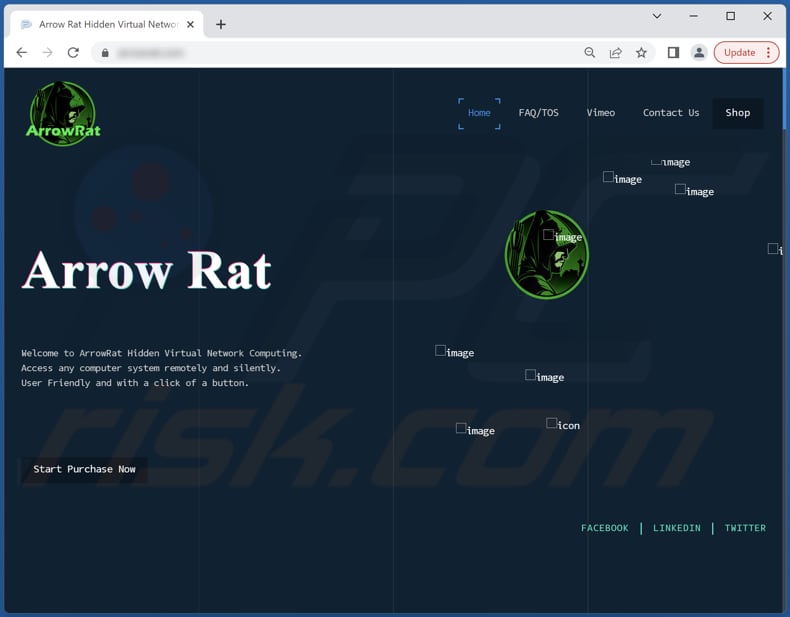
Onmiddellijke automatische malwareverwijdering:
Handmatig de dreiging verwijderen, kan een langdurig en ingewikkeld proces zijn dat geavanceerde computer vaardigheden vereist. Combo Cleaner is een professionele automatische malware verwijderaar die wordt aanbevolen om malware te verwijderen. Download het door op de onderstaande knop te klikken:
DOWNLOAD Combo CleanerDoor het downloaden van software op deze website verklaar je je akkoord met ons privacybeleid en onze algemene voorwaarden. Om het volledige product te kunnen gebruiken moet u een licentie van Combo Cleaner kopen. Beperkte proefperiode van 7 dagen beschikbaar. Combo Cleaner is eigendom van en wordt beheerd door RCS LT, het moederbedrijf van PCRisk.
Snelmenu:
- Wat is ArrowRAT?
- STAP 1. Handmatige verwijdering van ArrowRAT malware.
- STAP 2. Controleer of uw computer schoon is.
Hoe verwijdert u malware handmatig?
Handmatig malware verwijderen is een ingewikkelde taak - meestal is het het beste om antivirus of anti-malware programma's dit automatisch te laten doen. Om deze malware te verwijderen raden wij aan Combo Cleaner Antivirus voor Windows te gebruiken.
Als u malware handmatig wilt verwijderen, is de eerste stap het identificeren van de naam van de malware die u probeert te verwijderen. Hier is een voorbeeld van een verdacht programma dat draait op de computer van een gebruiker:

Als u de lijst met programma's die op uw computer draaien hebt gecontroleerd, bijvoorbeeld met behulp van taakbeheer, en een programma hebt geïdentificeerd dat er verdacht uitziet, moet u doorgaan met deze stappen:
 Download een programma genaamd Autoruns. Dit programma toont auto-start toepassingen, register en bestandssysteem locaties:
Download een programma genaamd Autoruns. Dit programma toont auto-start toepassingen, register en bestandssysteem locaties:

 Herstart uw computer in de veilige modus:
Herstart uw computer in de veilige modus:
Windows XP en Windows 7 gebruikers: Start uw computer op in veilige modus. Klik op Start, klik op Afsluiten, klik op Opnieuw opstarten, klik op OK. Druk tijdens het opstarten van de computer meerdere keren op de F8-toets op uw toetsenbord totdat u het menu Geavanceerde opties van Windows ziet, en selecteer vervolgens Veilige modus met netwerkmogelijkheden in de lijst.

Video die laat zien hoe u Windows 7 opstart in "Veilige modus met netwerkmogelijkheden":
Windows 8 gebruikers: Start Windows 8 in veilige modus met netwerkmogelijkheden - Ga naar het startscherm van Windows 8, typ Geavanceerd, selecteer in de zoekresultaten Instellingen. Klik op Geavanceerde opstartopties, selecteer in het geopende venster "Algemene pc-instellingen" Geavanceerd opstarten.
Klik op de knop "Nu opnieuw opstarten". Uw computer zal nu opnieuw opstarten in het menu "Geavanceerde opstartopties". Klik op de knop "Problemen oplossen" en vervolgens op de knop "Geavanceerde opties". Klik in het scherm met geavanceerde opties op "Opstartinstellingen".
Klik op de knop "Opnieuw opstarten". Uw PC zal opnieuw opstarten in het scherm Opstartinstellingen. Druk op F5 om op te starten in veilige modus met netwerkmogelijkheden.

Video die laat zien hoe u Windows 8 opstart in "Veilige modus met netwerkmogelijkheden":
Windows 10 gebruikers: Klik op het Windows logo en selecteer het Power icoon. In het geopende menu klikt u op "Herstarten" terwijl u de "Shift"-toets op uw toetsenbord ingedrukt houdt. In het venster "een optie kiezen" klikt u op "Problemen oplossen", vervolgens selecteert u "Geavanceerde opties".
Selecteer in het menu "Geavanceerde opties" "Opstartinstellingen" en klik op de knop "Opnieuw opstarten". In het volgende venster moet u op de toets "F5" op uw toetsenbord klikken. Dit zal uw besturingssysteem opnieuw opstarten in de veilige modus met netwerkmogelijkheden.

Video die laat zien hoe u Windows 8 opstart in "Veilige modus met netwerkmogelijkheden":
 Pak het gedownloade archief uit en voer het Autoruns.exe bestand uit.
Pak het gedownloade archief uit en voer het Autoruns.exe bestand uit.

 In de Autoruns toepassing, klik op "Opties" aan de bovenkant en schakel de opties "Lege locaties verbergen" en "Windows Entries verbergen" uit. Klik na deze procedure op het pictogram "Vernieuwen".
In de Autoruns toepassing, klik op "Opties" aan de bovenkant en schakel de opties "Lege locaties verbergen" en "Windows Entries verbergen" uit. Klik na deze procedure op het pictogram "Vernieuwen".

 Bekijk de lijst die door de Autoruns toepassing en zoek het malware bestand dat u wilt verwijderen.
Bekijk de lijst die door de Autoruns toepassing en zoek het malware bestand dat u wilt verwijderen.
U moet het volledige pad en de naam ervan opschrijven. Merk op dat sommige malware procesnamen verbergt onder legitieme Windows procesnamen. In dit stadium is het heel belangrijk om te voorkomen dat u systeembestanden verwijdert. Nadat u het verdachte programma hebt gevonden dat u wilt verwijderen, klikt u met de rechtermuisknop op de naam en kiest u "Verwijderen".

Nadat u de malware hebt verwijderd via de Autoruns-toepassing (dit zorgt ervoor dat de malware niet automatisch wordt uitgevoerd bij het volgende opstarten van het systeem), moet u zoeken naar de naam van de malware op uw computer. Zorg ervoor dat u verborgen bestanden en mappen inschakelt voordat u verder gaat. Als u de bestandsnaam van de malware vindt, moet u deze verwijderen.

Herstart uw computer in de normale modus. Het volgen van deze stappen zou alle malware van uw computer moeten verwijderen. Merk op dat handmatige bedreiging verwijdering vereist geavanceerde computer vaardigheden. Als u niet over deze vaardigheden beschikt, laat het verwijderen van malware dan over aan antivirus- en antimalwareprogramma's.
Deze stappen werken mogelijk niet bij geavanceerde malware-infecties. Zoals altijd is het beter om besmetting te voorkomen dan te proberen malware later te verwijderen. Om uw computer veilig te houden, installeert u de laatste updates van het besturingssysteem en gebruikt u antivirussoftware. Om er zeker van te zijn dat uw computer vrij is van malware-infecties, raden wij u aan uw computer te scannen met Combo Cleaner Antivirus voor Windows.
Veelgestelde vragen (FAQ)
Mijn computer is geïnfecteerd met ArrowRAT malware, moet ik mijn opslagapparaat formatteren om er vanaf te komen?
Nee, malware zoals ArrowRAT kan worden verwijderd zonder het opslagapparaat te formatteren.
Wat zijn de grootste problemen die malware kan veroorzaken?
Het kan gegevens- en geldverlies, identiteitsdiefstal, verlies van online accounts, hoog CPU- en GPU-gebruik en andere problemen veroorzaken.
Wat is het doel van ArrowRAT?
ArrowRAT is malware waarmee cybercriminelen op afstand toegang krijgen tot een computer en kwaadaardige activiteiten kunnen uitvoeren. Bijvoorbeeld, wachtwoorden en andere gegevens stelen die zijn opgeslagen op meerdere webbrowsers, bestanden openen en beheren, register bewerken, opdrachten uitvoeren via Command Prompt, toegang tot webcam, microfoon, toetsaanslagen loggen, enz.
Hoe is malware in mijn computer geïnfiltreerd?
Gewoonlijk wordt malware verspreid via verschillende phishing- en andere social engineering-technieken (bijv. e-mails met schadelijke links of bestanden, valse systeemwaarschuwingsberichten, enz.) Bedreigers gebruiken ook drive-by downloads, P2P-netwerken, onofficiële websites voor het downloaden van software, valse installatieprogramma's voor illegale software en andere manieren om malware te verspreiden.
Beschermt Combo Cleaner mij tegen malware?
Combo Cleaner verwijdert malware van het besturingssysteem (het kan bijna alle bekende malware detecteren). Het is belangrijk om een volledige systeemscan uit te voeren om high-end malware te verwijderen, aangezien dergelijke malware zich meestal diep in het systeem verstopt.
Delen:

Tomas Meskauskas
Deskundig beveiligingsonderzoeker, professioneel malware-analist
Ik ben gepassioneerd door computerbeveiliging en -technologie. Ik ben al meer dan 10 jaar werkzaam in verschillende bedrijven die op zoek zijn naar oplossingen voor computertechnische problemen en internetbeveiliging. Ik werk sinds 2010 als auteur en redacteur voor PCrisk. Volg mij op Twitter en LinkedIn om op de hoogte te blijven van de nieuwste online beveiligingsrisico's.
Het beveiligingsportaal PCrisk wordt aangeboden door het bedrijf RCS LT.
Gecombineerde krachten van beveiligingsonderzoekers helpen computergebruikers voorlichten over de nieuwste online beveiligingsrisico's. Meer informatie over het bedrijf RCS LT.
Onze richtlijnen voor het verwijderen van malware zijn gratis. Als u ons echter wilt steunen, kunt u ons een donatie sturen.
DonerenHet beveiligingsportaal PCrisk wordt aangeboden door het bedrijf RCS LT.
Gecombineerde krachten van beveiligingsonderzoekers helpen computergebruikers voorlichten over de nieuwste online beveiligingsrisico's. Meer informatie over het bedrijf RCS LT.
Onze richtlijnen voor het verwijderen van malware zijn gratis. Als u ons echter wilt steunen, kunt u ons een donatie sturen.
Doneren
▼ Toon discussie